Kaip niekada nepraleisti failų, saugomų "Dropbox" ir kitose failų sinchronizavimo tarnybose

"Dropbox", "Google" diskas, "OneDrive", "iCloud Drive" ir kitos failų sinchronizavimo paslaugos yra patogu, tačiau jie taip pat sinchronizuoja ištrynimus ir pokyčiai. Dažnai galite atkurti ištrintus failus arba atšaukti pakeitimus, bet jie neturėtų būti vienintelis atsarginės kopijos metodas.
Dauguma debesų saugojimo paslaugų yra būdas atkurti failus per internetą, o daugelis leidžia atšaukti failų pakeitimus ir gauti senesnes versijos atgal. Tačiau jie seniai saugo tik tokius senus failus.
Ištrynimai ir sinchronizavimo pakeitimai iškart "
Naudodamiesi paslauga, pvz.," Dropbox ", kad išsaugotumėte svarbius failus, jūsų" failų "pagrindinė kopija saugoma tarnybos serveriuose. Kiekvieną kartą, kai ištrinate arba keičia failus, programa sinchronizuoja jūsų pakeitimus su serveriu, o šie pakeitimai sinchronizuojami su kitais kompiuteriais.
Kol kas, taip gerai. Bet tai reiškia, kad jei netyčia ištrinsite failą, jis iškart ištrinamas iš kitų kompiuterių. Jei pakeisite failą, jis pakeičiamas visuose kituose kompiuteriuose. Jei jūsų kompiuteris užkrėstas kenkėjiškomis programomis ir kenkėjiška programa "tampers" su jūsų failais, suklastotos versijos bus sinchronizuojamos su kitais kompiuteriais. Jei sinchronizavimo programoje yra klaida ir netyčia ištrinami kai kurie failai, jie bus ištrinti ir ant kitų jūsų kompiuterių.
Failų kopija nuotoliniuose serveriuose gali būti laikoma išorine atsargine kopija, kuri padės apsaugoti savo failus, jei visa jūsų įranga yra sugadinta ar pavogta. Tačiau pakeitimai įvyksta akimirksniu, o seni failai saugomi tik ilgai.
Yra būdų, kaip sugrąžinti tuos ištrintus failus ir sugrįžti prie senų failų kopijų, bet jie yra riboti.
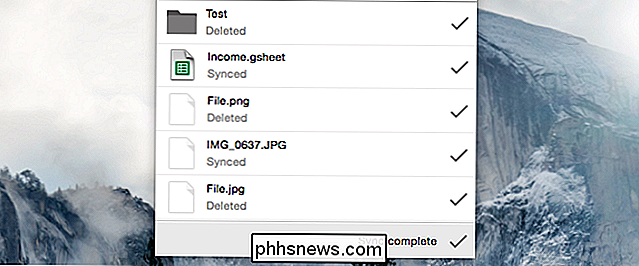
Kiek laiko jūs galite gauti Ištrintos rinkmenos Atgal
SUSIJĘS: Kaip atkurti arba visam laikui ištrinti failus iš debesies
Ištrynę failus iš debesų saugojimo paslaugos, jie siunčiami į šiukšliadėžę ("Windows") arba šiukšliadėžę (" Mac). Tai gera žinia - jei jūsų failų sinchronizavimo klientas nuspręstų ištrinti kai kuriuos failus, jie bus jūsų kompiuteryje, pasirengę atkurti.
Tačiau galbūt galite ištuštinti šiukšliadėžę ar šiukšliadėžę, nepastebėdami. Šiuo atveju turėsite atkurti juos iš debesies saugyklos svetainės.
"Dropbox" tik saugo ištrintus failus 30 dienų, todėl turėsite pastebėti, kad failas buvo ištrintas ir atkurtas anksčiau. "Pro" prenumeratoriai su "Išplėstine versijų istorija" gali atkurti failus iki metų.
Kitos paslaugos yra daug dosnios. "Google" diskas, atrodo, niekada automatiškai pašalina ištrintus failus iš šiukšliadėžės. "OneDrive" ištrina failus po metų, bet automatiškai pradeda ištrinti senus failus po trijų dienų, jei Šiukšliadėžė užpildo.
Apple "iCloud Drive" nesiūlo jokiu būdu pašalinti ištrintą failą - net net šiukšliadėžę ar šiukšlinę . Tai tiesiog priklauso nuo to, ar turite vietos "Time Machine" atsargines kopijas.
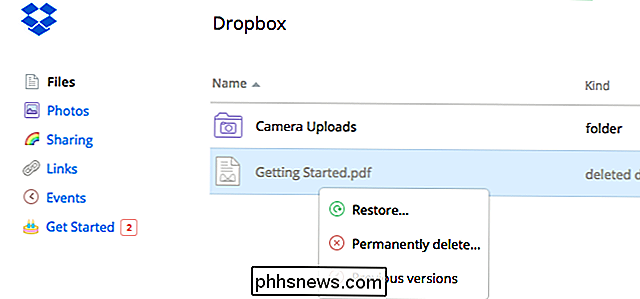
Kaip ilgai galite grąžinti pakeistus failus
Debesis saugojimo paslaugos taip pat saugo ankstesnes versijas. Jei jūs arba jūsų kompiuteryje esanti programa pakeičia šiuos failus, galite grįžti prie senesnės failo versijos. Tai galite padaryti ir iš paslaugų svetainės - dešiniuoju pelės mygtuku spustelėkite failą ir pasirinkite atitinkamą parinktį, jei norite pamatyti senesnių naudojamų failų versijų sąrašą.
Kaip ir su šiukšliadėžėmis ar šiukšliadėžėmis, problema yra ta, kad paslaugos nebus išlaikyti šias senas versijas aplink amžinai. Galų gale vietos užimamos.
"Dropbox" tik 30 dienų išsaugo ankstesnių versijų failus. Jei norite gauti ankstesnes ilgesnes versijas, jums reikės mokamos "Išplėstinės versijos istorijos" funkcijos. "Google" diskas taip pat saugo senesnes jūsų failų versijas 30 dienų.
"Microsoft OneDrive" siūlo tai tik "Office" dokumentams, o "Apple iCloud Drive" to neteikia. Abi yra priklausomos nuo vietos atsarginių kopijų kūrimo.
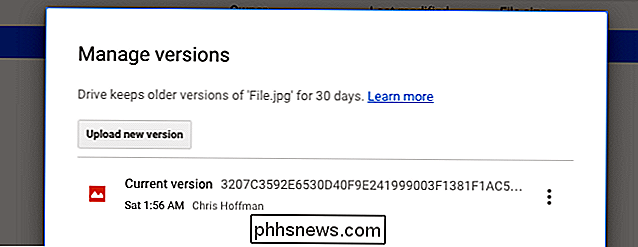
Reguliarių vietinių atsarginių kopijų atlikimas norint saugiai saugoti failus
SUSIJĘS: Kaip naudotis "Windows" failų istorija atsarginėms duomenų kopijoms
Tikrasis sprendimas - užtikrins, kad visada turėsite atsarginę bet kokių svarbių failų, kuriuos netyčia galite ištrinti ar keisti, atsarginę kopiją, net jei jūsų pasirinkta debesies saugojimo paslauga nėra - tai taip pat sukurti vietines atsargines kopijas.
Jums nereikia nieko išgalvoto ar sudėtingo. Tiesiog prijunkite išorinį kietąjį diską vieną kartą per savaitę arba paleiskite savo operacinės sistemos atsarginę kopiją. "Windows 7" - tai "Windows" atsarginė kopija. "Windows 8", "8.1" arba "10" - tai failų istorija - jei naudojate "Failų istoriją", įsitikinkite, kad ji taip pat kuria atsarginę atmintinę. "Mac" kompiuteryje yra "Time Machine". Kol sinchronizuojate savo debesies saugyklos turinį su savo kompiuteriu, atsarginės kopijos įrankis kopijuos tuos failus ir juos saugo atsarginiame diske.
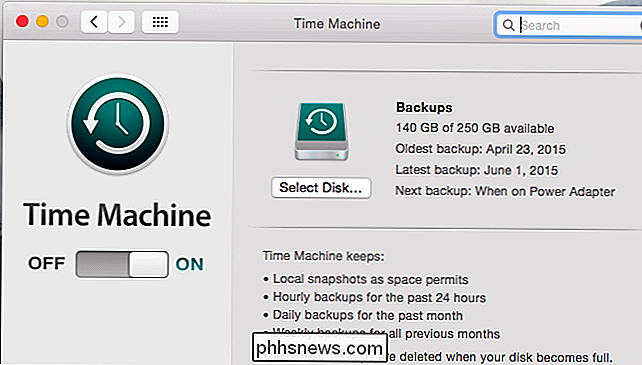
Galbūt jūs negalėsite paliesti šių atsarginių kopijų, jei mūsų debesies saugykla Paslauga niekada neturi problemų, bet būsite dėkingi už papildomą atsarginę kopiją, jei jums to reikės. Jei saugote svarbius failus debesies saugykloje, įsitikinkite, kad turite vietinę atsarginę kopiją - tik tuo atveju.

Kaip jūs ir jūsų kaimynai daro blogesnį "Wi-Fi" kiekvieno kito (ir ką galite apie tai padaryti)
"Wi-Fi" tinklai trukdo vienas kitam. Senesni "Wi-Fi" standartai yra dar blogesni, todėl jūsų senoji "Wi-Fi" įranga ne tik blogina jūsų tinklą, bet ir trukdo jūsų kaimynams. Visi šie trikdžiai yra blogi visiems, net jūsų, tinklui. "Wi-Fi" kanalų trikdžiai SUSIJĘS: Kaip rasti geriausią "Wi-Fi" kanalą jūsų maršrutizatoriui.

Kaip paslėpti "Cortana" paieškos laukelį "Windows 10 užduočių juostoje
Vienas iš labiausiai kalbėjusių apie naujausios versijos" Windows 10 "funkcijas buvo" Cortana "asistentas, kuris yra tiesiogiai integruotas į užduočių juostą . Bet ką daryti, jei nenorite išmesti visos užduočių vietos? Laimei, jie ne tik suteikia galimybę pašalinti paieškos laukelį iš užduočių juostos, bet jūs galite jį pakeisti piktograma arba visiškai pašalinti.



